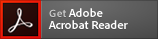機能一覧:管理側(受注する側)画面の解説(1)
[機能一覧]メニュー
発注者側(発注する側)
管理側(受注する側)
[機能]受注履歴一覧
画面画像をクリックすると、拡大画像のページが開きます。これを閉じるには再度画像をクリックしてください。
- 受注履歴一覧を選択すると、「未処理」の受注データが一覧表示されます。条件を設定し検索を行うことも可能です。
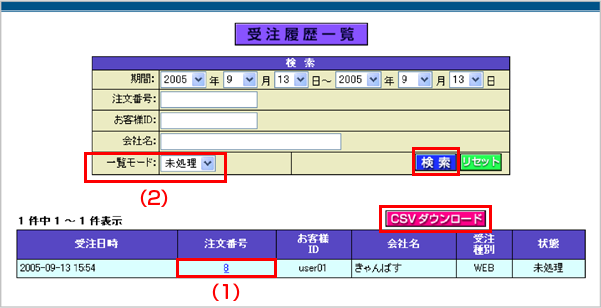
- 上の画面で(1)の注文番号のリンクをクリックすると、次の「受注内容詳細」が開き、注文内容の詳細を確認できます。
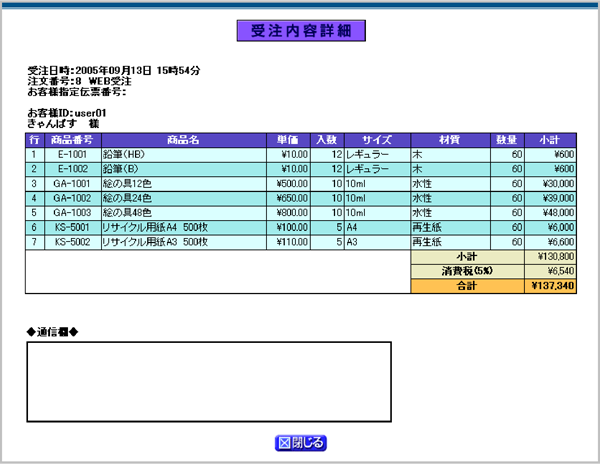

(2)一覧モード
未処理:受注受付未処理分のみ抽出
処理済:受注処理済分のみ抽出
全履歴:処理済・未処理すべて抽出
未処理:受注受付未処理分のみ抽出
処理済:受注処理済分のみ抽出
全履歴:処理済・未処理すべて抽出

検索ボタンをクリックすると指定した条件による受注履歴の検索が可能です。
受注番号、お客様IDは「完全一致」、会社名は「部分一致」による指定となります。

受注内容のダウンロードを行います。
ダウンロードを行うことで、発注者側からの受注取消し、変更ができなくなります。
ダウンロードを行うことで、発注者側からの受注取消し、変更ができなくなります。
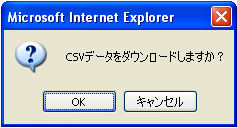
「CSVダウンロード」ボタンをクリックすると、確認ダイアログが開きます。「OK」ボタンをクリックすると、次へ進みます。
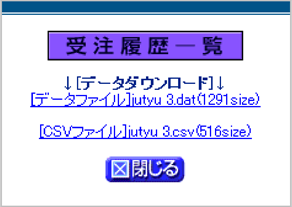
ダウンロードするファイルのリンクが表示されます。

上のリンクをクリックするとファイル保存用のダイアログが表示されます。
【データファイル】
オンラインデータ交換用ファイル
【CSVファイル】
EXCEL等で利用可能なファイル
【データファイル】
オンラインデータ交換用ファイル
【CSVファイル】
EXCEL等で利用可能なファイル
[機能]受注ファイルデータ
- 過去に作成した受注データファイルを再度ダウンロードすることができます。
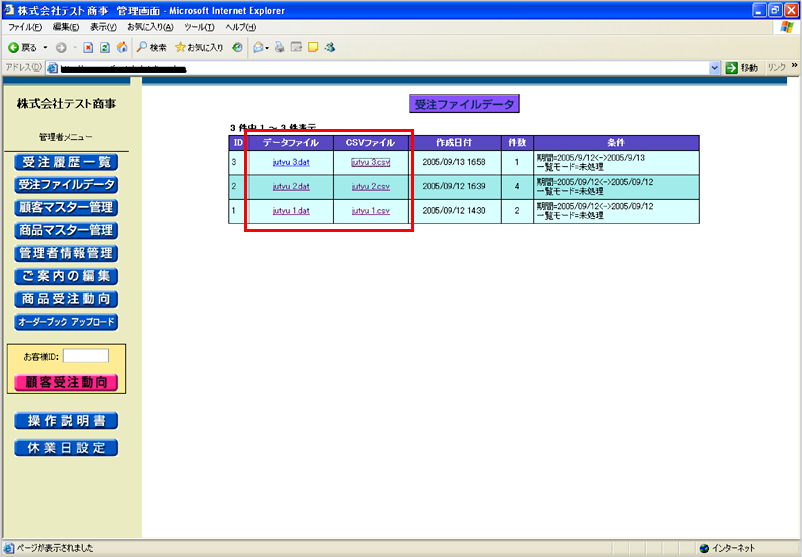
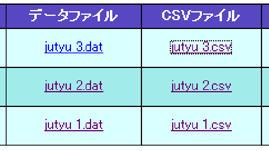
【データファイル】
オンラインデータ交換用ファイル
【CSVファイル】
EXCEL等で利用可能なファイル
オンラインデータ交換用ファイル
【CSVファイル】
EXCEL等で利用可能なファイル

ファイル名をクリックすると、ファイルダウンロードのダイアログボックスが表示されます。希望する処理を 選択してダウンロードを行ってください。
[機能]顧客マスター管理
- 顧客マスターを一覧で表示することができます。一覧は条件を指定し て抽出表示することも可能です。顧客マスターの登録や編集などの処理ここから行います。
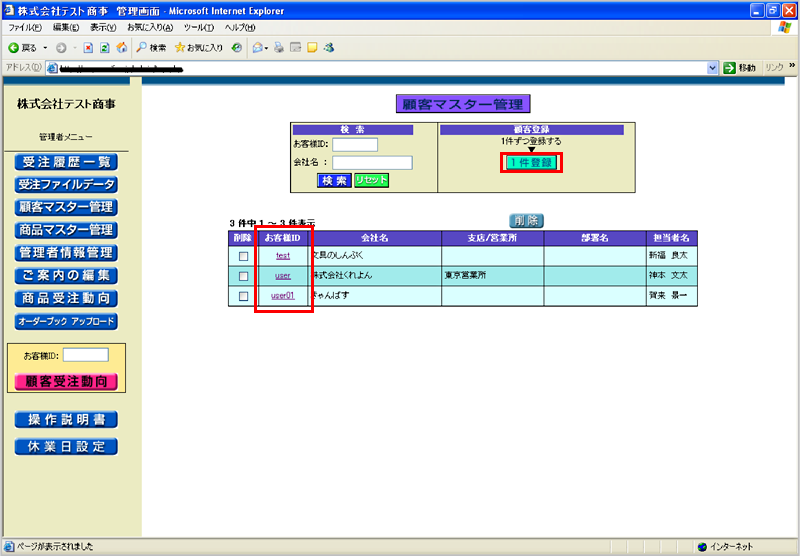
- 詳細を確認・変更したい顧客のお客様IDリンクをクリックすると次のような編集画面が表示されます。
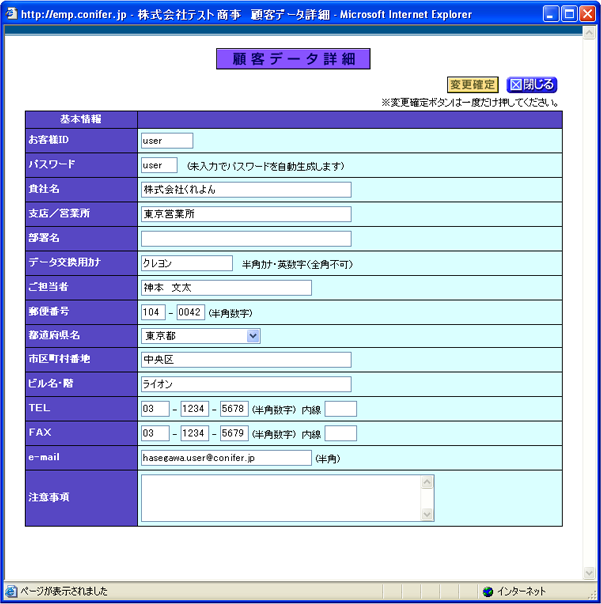
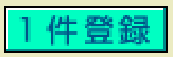
新しい顧客を登録するときにクリックします。右のような登録画面が表示されます。
(※詳細は次の項目を参照)

お客様ID(完全一致)、会社名(部分一致)の、いずれかまたは両方を入力し、検索ボタンをクリックすると条件に該当する顧客マスターの一覧を表示します。
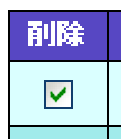
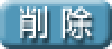
表の左、各行の先頭にある削除チェック用のボックスにチェックし、削除ボタンをクリックすると指定した顧客を削除することが可能です。削除は各ページ毎で行ってください。
[機能]顧客マスターの詳細
- 顧客マスターデータの各項目は、次のとおりです。 ※の項目は、顧客がweb上から内容を確認できます。
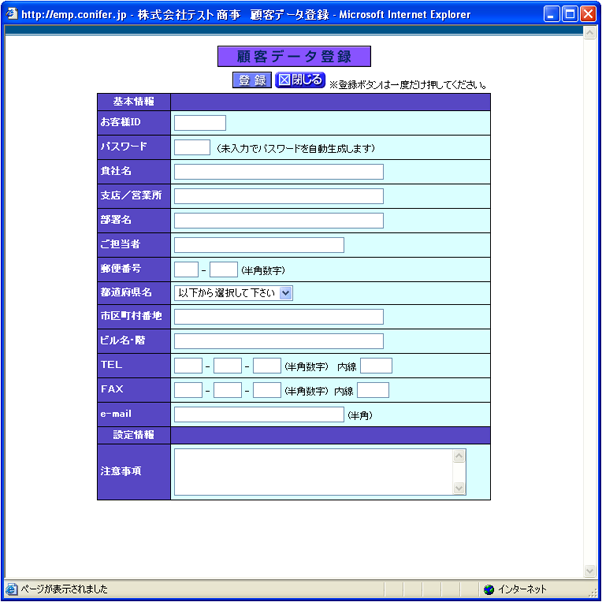
 |
登録する顧客がログインする際のID。英数の利用が可能。(必須入力) | |
 |
登録する顧客がログインする際のパスワード。未入力で登録すると自動的にランダム5桁の数字がセットされます。 | |
| ※ | 登録する顧客の会社名。顧客が利用するページの各所で表示されるので正式名称での登録が望ましいです。 | |
 |
※ | 登録する顧客の支店(店舗)や営業所名。 |
 |
※ | 登録する顧客の部署名。 |
 |
csvファイルを作成するときに変換される、顧客のカナ名称。本システムでのweb上で表記されることはありません。 | |
 |
※ | 顧客サイドで主に利用される担当者様の名前。 |
 |
※ | 顧客の郵便番号。 |
 |
※ | 顧客の所在地都道府県名。リストからの選択。 |
 |
※ | 顧客の市区町村番地などの住所。 |
 |
※ | 顧客の住所のビル名など。 |
| ※ | 顧客の電話番号。 | |
| ※ | 顧客のFAX番号。 | |
| ※ | 顧客のE-mailアドレス。登録した場合、受注があった際の確認 mail(htmlメール)が送信される。 | |
 |
顧客の発注画面で表示される、顧客へのメッセージや注意事項。 | |
[機能]商品マスターの管理
- 商品マスターを一覧で表示することができます。一覧は条件を指定し て抽出表示することも可能です。商品マスターの登録や編集などの処理ここから行います。
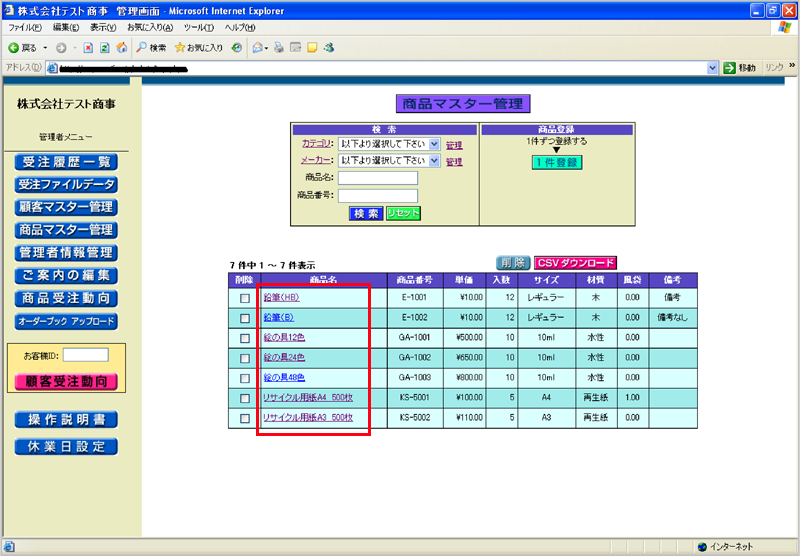
- 詳細を確認・変更したい商品の商品名リンクをクリックすると次のような編集画面が表示されます。
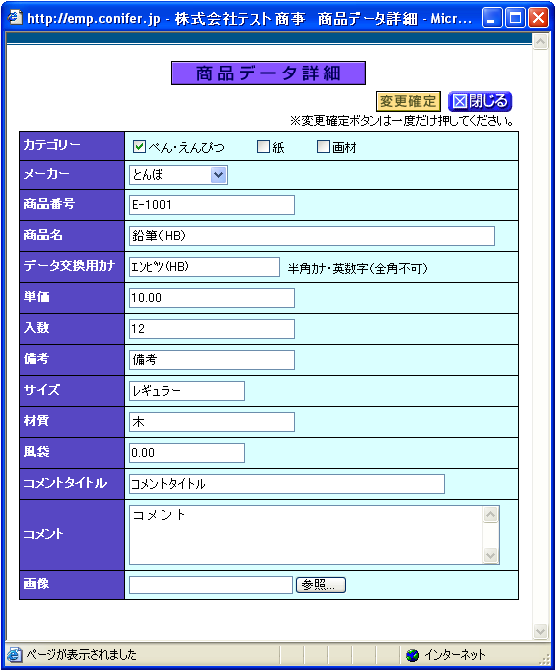
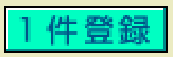
新しい商品を登録するときにクリックします。右のような登録画面が表示されます。
(※詳細は次の項目を参照)

詳細を確認・変更したいカテゴリ(選択)、メーカ(選択)、商品名(部分 一致)、商品番号(完全一致)の、いずれかまたは全部を入力し、検索ボタンをクリックすると条件に該当する商品マスターの一覧を表示します。
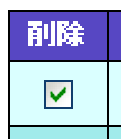
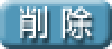
表の左、各行の先頭にある削除チェック用のボックスにチェックし、削除ボタンをクリックすると指定した商品を削除することが可能です。削除は各ページ毎で行ってください。
[機能]商品マスターの詳細
- 商品マスターデータの各項目は、次のとおりです。
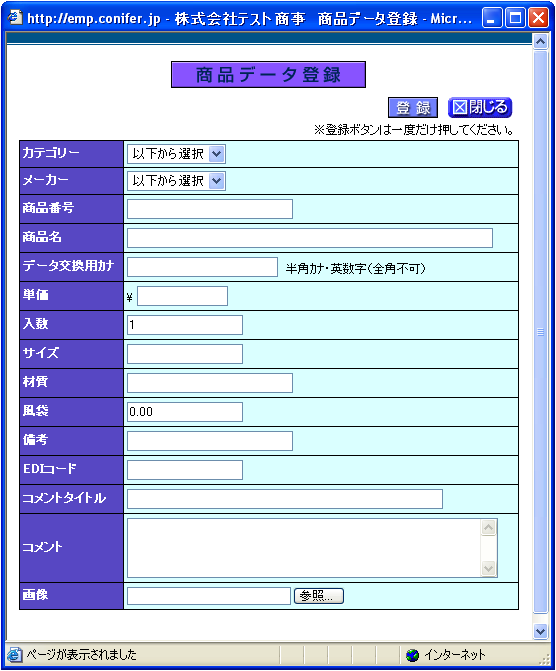
 |
カテゴリを選択します。選択するカテゴリリストのメンテナスは、「■.商品カテゴリ、メーカーの管理」を参照してください。 |
 |
メーカーを選択します。選択するメーカーリストのメンテナスは、「■商品カテゴリ、メーカーの管理」を参照してください。 |
 |
商品番号を登録します。 |
 |
商品名を登録します。 |
 |
商品名のカナを登録します。csvデータを作成する際に使用される商品名で す。登録がない場合、csvデータに商品名が登録されません。カナ半角で22文字以内です。 |
| 単価を登録します。小数第2位までの登録で可能です。 | |
| 入り数を登録します 。 | |
| 備考を登録します。 | |
| サイズを登録します。 | |
| 材質を登録します。 | |
| 風袋を登録します。 | |
 |
EDIコードを登録します。 |
 |
商品のコメントに対するタイトルを登録します。 |
 |
商品のコメントを登録します。 |
| 商品の画像を登録します。登録した画像は自動的にサムネイル画像を生成します。オリジナル画像も保存します。 | |